iOS17.5.1アップデート後、一部のiPhoneでアプリの通知が来ない問題が報告されています。この問題が発生すると、アプリの通知が表示されなくなり、通知音も鳴らない場合があります。
目次
iOS17.5.1で通知が来ない、通知が表示されない問題
iOS17.5.1アップデート後、一部のiPhoneでアプリの通知が来ない問題が発生しています。この問題はAppleサポートコミュニティなどで指摘する投稿があり、メールやメッセージといった基本アプリのほか、LINEやXなどのアプリでも報告されています。
I have an iPhone 15 Pro Max and I updated it to 17.5.1 and I have a problem with notifications not appearing from all applications such as messages – the messages are there but without alerts, bell, or even appearing on the main screen.
(訳) iPhone 15 Pro Maxを使用しており、iOS 17.5.1にアップデートしましたが、メッセージなどのすべてのアプリから通知が表示されないという問題があります。メッセージは届いているものの、アラートやベルの音、メイン画面への表示がありません。
ios17.5.1にアップデートしたら、メールやLINEやアプリの通知が一切画面に表示されなくなったよ😥
不便ですー!— Nao低浮上気味 (@naoshirai837) May 23, 2024
写真が消えたりする不具合があるらしく、念の為iOS17.5.1の最新にしたけどやっぱLINEとXと学校連絡アプリの通知は来ない😀💢
— ともっつん🐈⬛クロ🐈⬛ヤミ🐈⬛アスタ🐾 (@TOMOhaha2013) May 22, 2024
あらゆるアプリの通知が来ない時は設定を見直す
iOS17.5.1アップデート後、あらゆるアプリの通知が来ない場合は、各種設定(通知、モバイル通信、低電力モード、集中モード等)を確認するようにしてください。
これらの設定を変更した覚えが無い場合も、誤って意図せず変更していたケースも珍しくは無いので、面倒かもしれませんが1つずつ必ず確認してください。
アプリの通知設定を確認
- 設定アプリを開く
- 通知をタップ
- 任意のアプリをタップ
- 通知を許可がオンになっていることを確認する
- 画面をスクロールして(アプリ名)の通知設定がある場合はタップ
- アプリ内で通知がオンになっていることを確認する
低電力モードをオフにする(メールアプリの通知がこない場合)
- 設定アプリを開く
- バッテリーをタップ
- 低電力モードをオフにする
集中モードをオフにする
- ホーム画面の右上を下にスワイプしてコントロールセンターを開く
- 集中モードをタップ
- オンになっているモードをオフにする
集中モードのデバイス間で共有をオフにする
- 設定アプリを開く
- 集中モードをタップ
- デバイス間で共有をオフにする
トークルームの通知設定を確認(LINE)
- LINEアプリを開く
- 通知がこないトークルームを開く
- 右上のメニューボタン(≡)をタップ
- 通知設定の表示が通知オフ(スピーカーマーク)になっていることを確認する(斜線マークの場合はミュートになっています)
通知設定の一時停止の確認(LINE)
- LINEアプリを開く
- ホームタブをタップ
- 右上の設定ボタン(歯車)をタップ
- 通知をタップ
- 一時停止をタップ
- オフにチェックが入っていることを確認する
設定を見直しても改善しない場合は再起動
通知の設定を見直しても問題が見つからなかった場合は、iPhoneの再起動もしくは強制再起動を試すようにしてください。強制再起動は、本来であれば操作を受け付けない時に使われる再起動方法ですが、強制再起動により軽微な問題が解消されることもあります。
iPhoneの強制再起動手順
- 設定アプリを終了する
- 音量を上げるボタンを押して素早く放す
- 音量を下げるボタンを押して素早く放す
- サイドボタンを押し続ける
- Appleのロゴが表示されたらサイドボタンを放す
特定のアプリのみ通知が来ない場合は再インストールを試す
各種設定の見直しや再起動を試しても通知が来ない場合は、通知が来ないアプリを再インストールすることで改善する可能性があります。
LINEやXなどの他社製アプリについては、これまでもアプリの再インストールで通知の問題が改善したと報告が多いので、特定のアプリのみ通知が来ない場合は試すことをお勧めします。
ただし、アカウント登録を必要とするアプリを再インストールする場合は、再インストール後にログインが必要になる可能性があるため、必ずログイン情報(ID、パスワード、登録電話番号、メールアドレス等)を確認するようにしてください。
また、LINEのトーク履歴のバックアップ機能のように、アプリによっては一部データのバックアップに対応している場合があります。そういった機能が提供されている場合は必ずバックアップを作成するようにしてください。
LINE:パスワード確認・バックアップの作成
- LINEアプリを開く
- ホーム右上の歯車ボタン(設定)をタップ
- アカウントをタップ
- パスワードを確認する(覚えていない場合はパスワードを変更する)
- 設定画面に戻り、トークのバックアップをタップ
- PINコードを作成して今すぐバックアップをタップ
- 6桁のPINコードを入力して→をタップ
- トーク履歴のバックアップが作成されます
※ アプリを再インストールすると、アプリ内に保存された一部のデータ消去される場合があります。消去されるデータはアプリにより異なるため、事前に調べるようにしてください。(例:Xの下書きや検索履歴等)

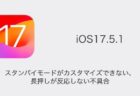
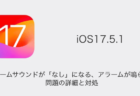
コメントを投稿する(承認後に反映)